我不知道你是否发现,当计算机启动时,如果系统是Windows这需要很长时间才能启动,尤其是使用机械硬盘的计算机。一般来说,win从开机到显示桌面可能需要110台电脑min以上,有些电脑在显示桌面后,仍然需要花一些时间在后台加载服务。这就是为什么有些人觉得进入桌面后,操作相当卡住,直到所有内容初始化后计算机才能正常运行。

实际上,Windows系统从win为了解决这个问题,微软增加了一个功能——快速启动。首先,让我们了解什么是快速启动?简单地说,快速启动此功能的目的是减少计算机完全关闭所需的时间。它将操作系统的状态保存到休眠文件中,使计算机在下一次启动时启动更快。

使用快速启动此功能,系统桌面只需要10秒左右就可以出现在一个优质的固态硬盘上。所以问题是,我们如何知道我们的电脑是否使用了这个功能?老桃子教你一种识别方法:启动时,如果你没有看到引导动画(即许多旋转点形成一个圆圈动画),它是正常的引导,不使用快速启动;相反,系统正在快速启动。

但是,我们需要注意!并非每次都能快速启动操作系统。例如,当计算机重新启动而不是关闭时,将在下次执行常规启动;或系统更新、安装或删除驱动程序等。

说了这么多,我们应该如何打开快速启动的功能?
1.在搜索框中输入控制面板,点击打开,将查看方法修改为小图标,然后找到并打开电源选项;
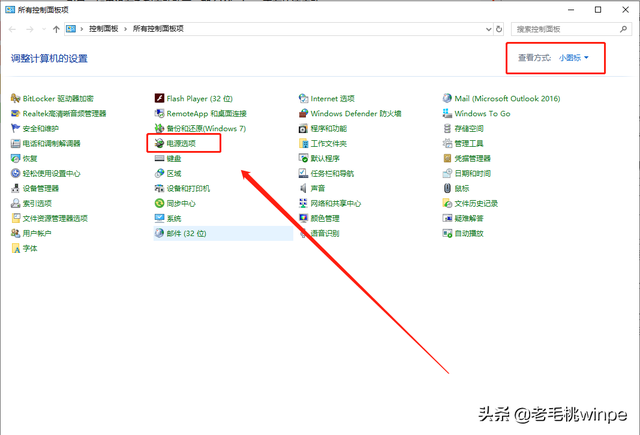
2电源选项界面中,点击选择电源按钮的功能;
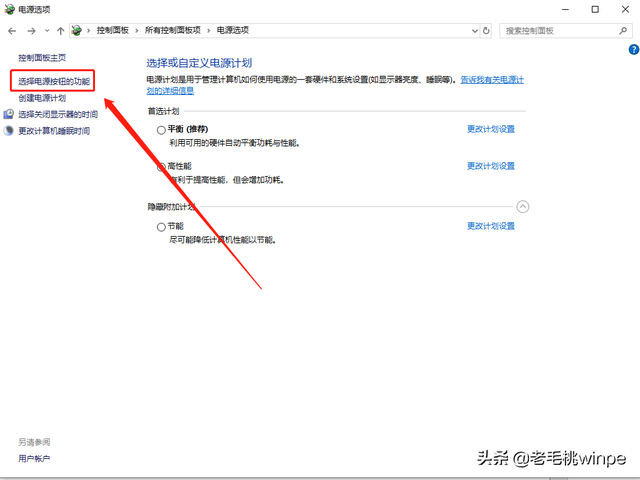
3.此时,我们可以看到快速启动的设置。如果选项是灰色的,首先点击更改当前不可用的设置,然后检查快速启动(推荐)选项,最后点击保存和修改。
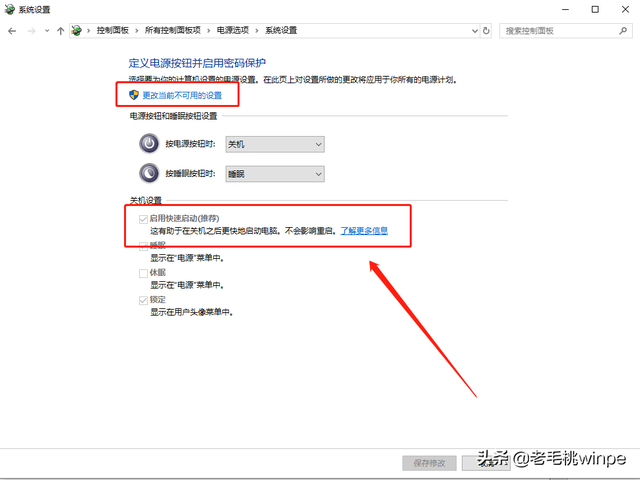
最后,老桃告诉大家使用快速启动的注意事项:
1、需通过UEFI引导
2.需要主板制造商SATA/NVMe驱动程序
3.必须在电源选项中使用
4、需要像固态硬盘或NVMe像驱动器这样的快速存储设备